有时候需要修改windows的用户名,又不想重装系统,如果只在设置里面修改一下,很多功能还是无法使用新的用户名,下面说下最有效的全局修改win10用户名的方法 。
修改用户账户名
使用win10的搜索功能,输入netplwiz进入”用户账户“界面,按照下面将用户名和全名修改为新的名字:

文章插图
接下来,需要先开启administrator,然后进行后续操作 。
开启administrator登录
使用win10的搜索功能,输入compmgmt.msc打开计算机管理 。

文章插图
计算机管理界面点击“系统工具” 》“本地用户和组” 》 ”用户“ 》 双击”Administrator” 》 常规,取消对”账户已禁用“的勾选:
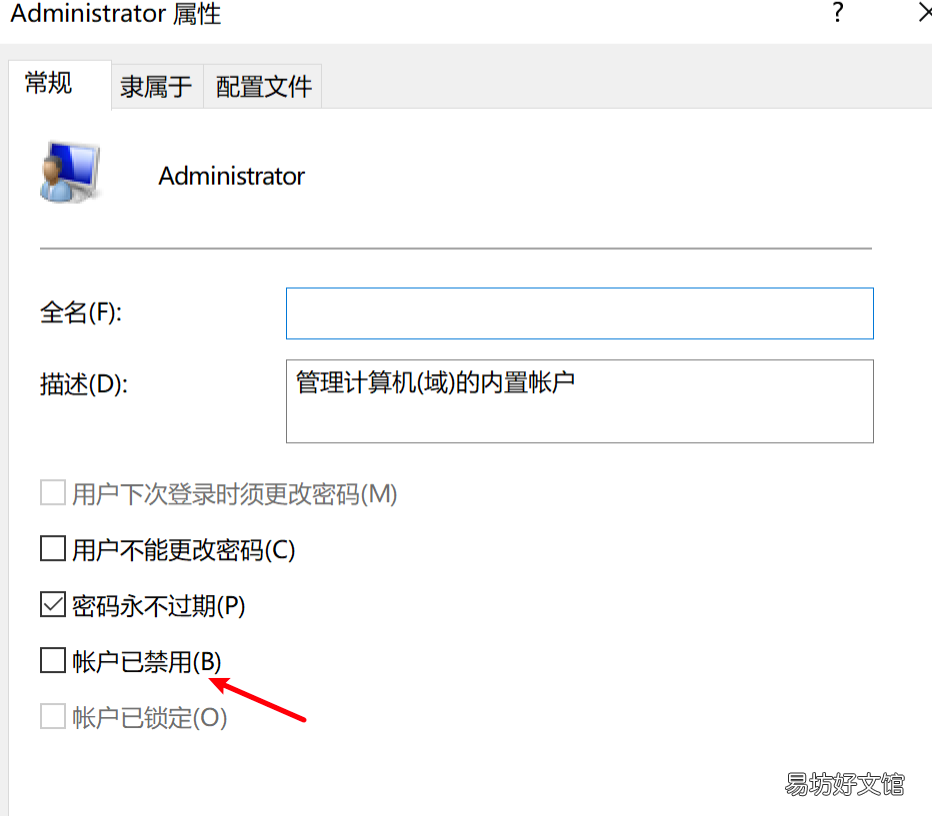
文章插图
修改文件夹路径
注销当前登录用户,然后选择administrator登录,注意这里一定要选择注销,不要切换 。
【修改用户名最有效的方法 本地账户管理员改名】 进入C盘的用户文件夹中,修改为新的用户名 。
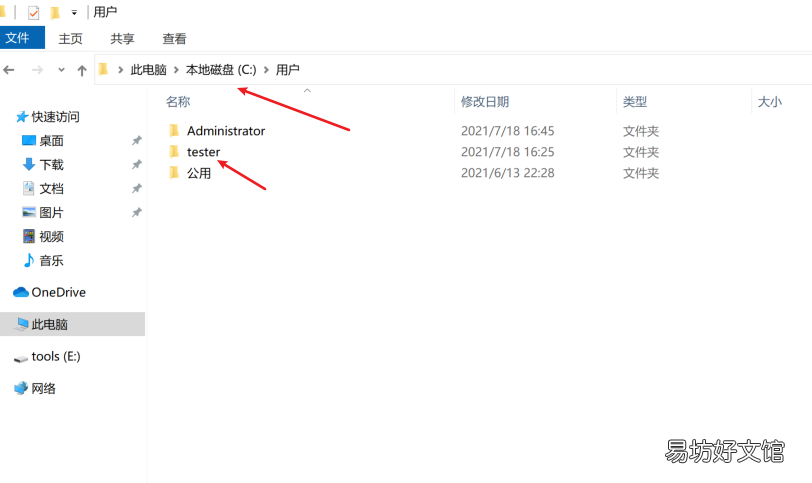
文章插图
使用win10的搜索功能,输入regedit打开注册表编辑器,定位到”HKEY_LOCAL_MACHINE\SOFTWARE\Microsoft\Windows NT\CurrentVersion\ProfileList”,打开S-1-5-21-xxx文件夹,修改ProfileImagePath路径为新用户名即可 。

文章插图
以上操作后,重启电脑,以新用户登录即可 。
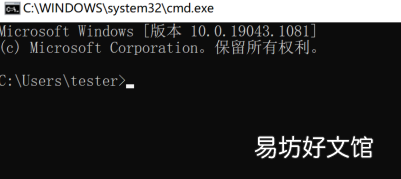
文章插图
推荐阅读
- 超详细苹果定位设置修改方法 苹果手机位置怎么设置
- 苹果xr官方维修费用公布 苹果xr屏幕多少钱
- 1分钟教你更改计算机名称 电脑名字怎么修改
- 装修行业朋友圈文案大全 装修公司朋友圈推广语
- 手把手教你10秒快速退出 word怎么退出修订模式
- 梦幻西游手游点修详解 梦幻修炼计算器在线计算
- 1分钟重新设置wifi密码 如何修改无线网密码
- 免费修改iphone字体详细教程 苹果怎么换字体样式
- 30秒教你快速查询保修日期 戴尔保修查询编号在哪
- 必看挖矿技巧心得一览 星露谷物语矿车怎么修







